
结合扫描仪和打印机等外围设备可以进行驱动程序的工作,但透露该设备的全部功能,有必要设置服务软件,特别是在Windows 7或更高版本。接下来,您将找到解决这一任务DESKJET 3050从HP的方法。
对于HP DESKJET 3050驱动程序搜索
有用于搜索和安装软件所考虑的MFP的几种方法。他们都在某种程度上需要互联网的存在,因为之前在开始任何操作如下所述,确保网络连接工作稳定。方法1:公司网站
惠普是著名的为它的产品高品质的技术支持。这也适用于软件:所有必需的软件可以在HP门户网站很容易被发现。
公司惠普的官方网站
- 在下载页面后,发现在标题中的“支持”项。将鼠标悬停在它的光标,单击“程序和驱动程序”。
- 点击“打印机”选项。
- 接下来,您需要输入MFP模式进入搜索字符串的名字,你需要下载的驱动程序在我们的例子。字符串下出现在其中单击所需的设备上DESKJET 3050弹出菜单。
笔记! DESKJET 3050和DESKJET 3050A是不同的设备:从第一个司机会不适合第二,反之亦然!
- 指定MFP的支持页面加载。在您开始直接加载软件,检查相应的版本和Windows的排放是否安装 - 如果不是这种情况下,单击“更改”,并设置正确的数据。
- 滚动到“驱动程序”页面。最新版本被标记为“重要” - 并通过点击“下载”按钮下载。




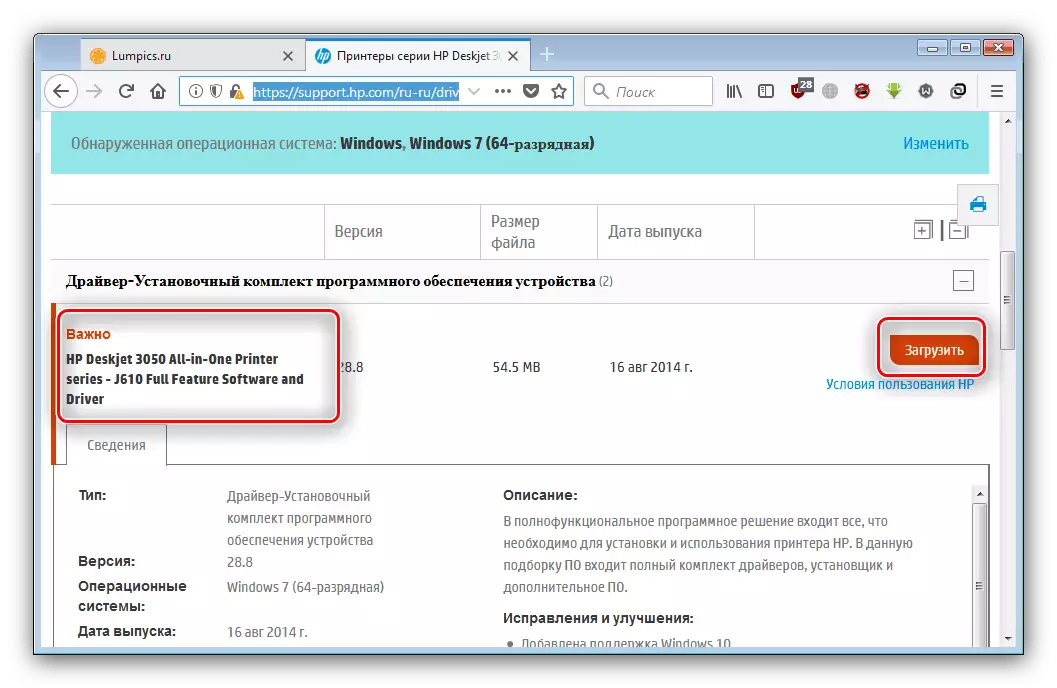
下载后,打开与安装文件的目录,然后运行它,并安装根据指示。在此,指定方法的分析已经结束。
方法2:应用程序的HP更新
第一种方法的简单版本是使用来自惠普的更新程序。它稳定工作在Windows 7上,这样你就可以不用担心兼容性。
HP Support Assistant的实用程序下载页面
- 通过使用“下载HP Support Assistant的”参考下载程序安装程序。
- 在下载结束时,查找并启动安装程序可执行文件。单击“下一步”以启动过程。
- 您需要接受许可协议 - 要执行此操作,请选中“同意”项,然后单击“下一步”。
- 该实用程序将在安装结束时自动启动。使用IT项目“检查更新和消息的可用性” - 有必要获取最新版本的软件。

等到HP支持助手连接公司的服务器并搜索新软件。
- 接下来,单击所需设备下方的“更新”按钮。
- 通过在包名称的名称上勾选打勾,然后通过单击“下载和安装”来选择要安装的软件。






接下来,不需要用户在过程中的参与:程序将自动执行所有操作。
方法3:来自第三方开发人员的apenter
并不总是可以使用官方工具来安装驱动程序。在这种情况下,来自第三方开发人员的程序将是有用的,我们在单独的材料中考虑的是最好的。
阅读更多:安装驱动程序的最佳应用程序
根据Snappy Driver安装程序,使用我们显示的这些程序进行示例 - 该程序很好地用于运行Windows 7的计算机。
- 下载后不需要安装程序,因为只需运行与操作系统的位对应的可执行文件。
- 首次启动时,您将选择“加载类型”类型:完整,网络或仅数据库索引。在前两个选项中,程序分别下载完整的网络设备驱动程序和软件包。要解决我们今天的任务,它是冗余的,因为只加载索引 - 为此,请按下相应名称的按钮。
- 等待所选组件下载。
- 安装索引后,在列表中查找HP Deskjet 3050的驱动程序 - 作为规则,指定软件的名称旁边将是“更新(更合适)”旁边。
- 在选定驱动程序的名称前检查复选框,然后使用“设置”按钮开始加载和安装组件。
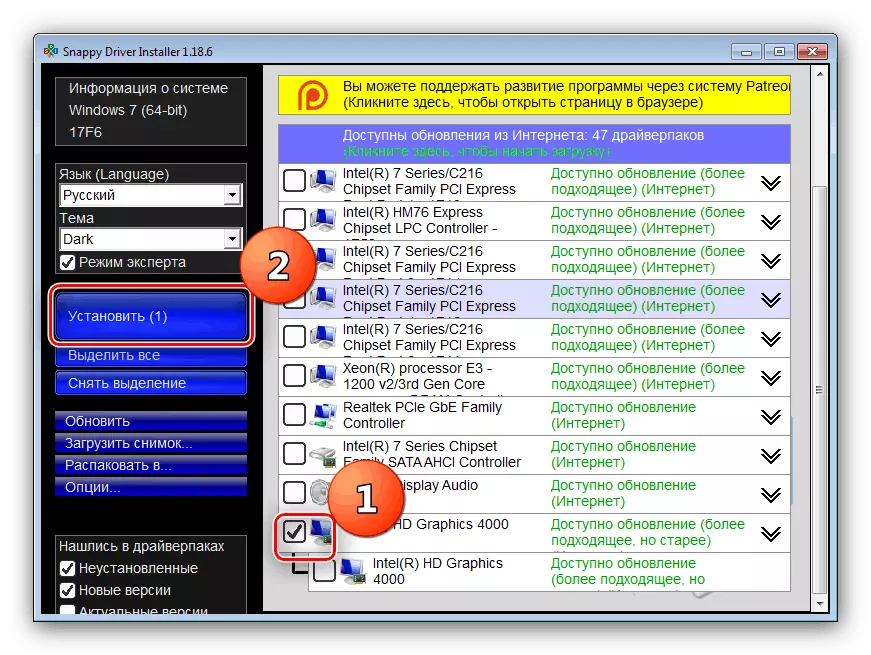
完成操作后,关闭程序并重新启动计算机。
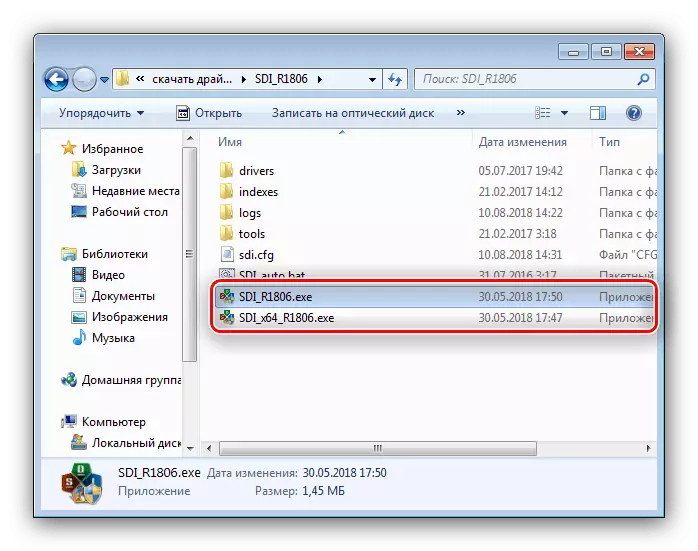



从技术上讲,这种方法与官方效用的使用没有不同。
方法4:设备ID
OS Windows系列由唯一标识符的连接外围的类型和模型决定。正在考虑的MFP的ID看起来如下所示:
USB \ Vid_03F0&PID_9311
此代码可用于搜索驱动程序 - 只需在特殊服务页面上输入它,然后在结果中选择合适的软件。有关此类任务解决方案的更多信息,您可以从以下文章中学习。

课程:使用ID下载驱动程序
方法5:系统工具
后者在今天,该方法涉及使用Windows设备管理器。在该工具的功能中,还存在安装或更新驱动程序的功能。我们已经有关于这种目的使用设备管理器的指令,因此我们建议熟悉它。

阅读更多:通过“设备管理器”更新驱动程序
结论
我们介绍了更新HP DeskJet 3050的驱动程序的所有可用方法。它们保证了良好的结果,但仅受准确执行所描述的操作。
